
Instaliranje sustava Windows 8.1 pomoću WIMBoot tehnologije na prijenosno računalo s SSD-om od 16 GB. U sustavu Windows 8.1 koristimo samo pokretački USB flash pogon
Autor Vladimir Pozdrav prijatelji! U prethodnim člancima saznali smo o WIMBoot i Compact OS tehnologijama, a također instalirali Windows 10 pomoću WIMBoot tehnologije na prijenosno računalo sa SSD-om (32 GB). U današnjem članku, za konsolidaciju materijala, predlažem instaliranje sustava Windows 8.1 pomoću WIMBoot tehnologije na prijenosno računalo s SSD-om od 16 GB. Koristit ćemo samo pokretački USB flash pogon s Windows 8.1!
- Napomena: WIMBoot tehnologija koristi se za instaliranje operativnog sustava na prijenosna računala i tablete s solid-state pogonima malog kapaciteta (16-32 GB). Kada instalirate Windows 8.1, 10 pomoću WIMBoot-a, operativni sustav zauzima ne više od 3 GB na pogonu (C :). Svi detalji u našim prethodnim člancima..
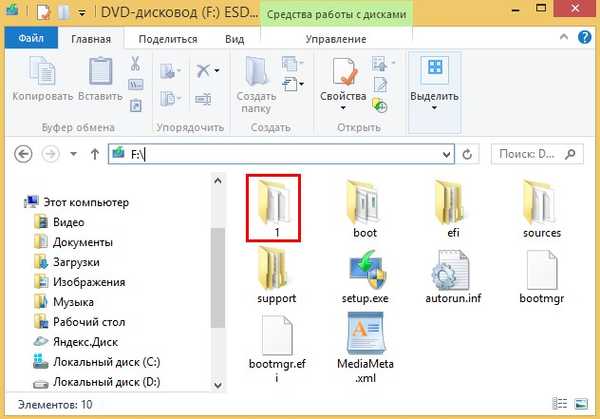
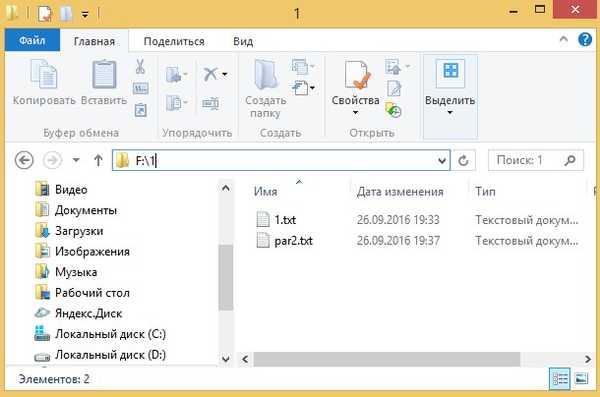
čist
pretvoriti GPT
create par efi size = 100
format fs = fat32
create par msr size = 128
create par prim size = 10000
format fs = brza oznaka NTFS = OS
dodijeliti slovo N
tvor par prim
format fs = NTFS brza oznaka = Slike
dodijeliti slovo M
Učitavamo prijenosno računalo s instalacijskog bljeskalice Windows 8.1. U početnoj fazi instaliranja sustava Windows 8.1 kliknite cl. Kombinacija Shift + F10 i otvara se naredbeni prozor,
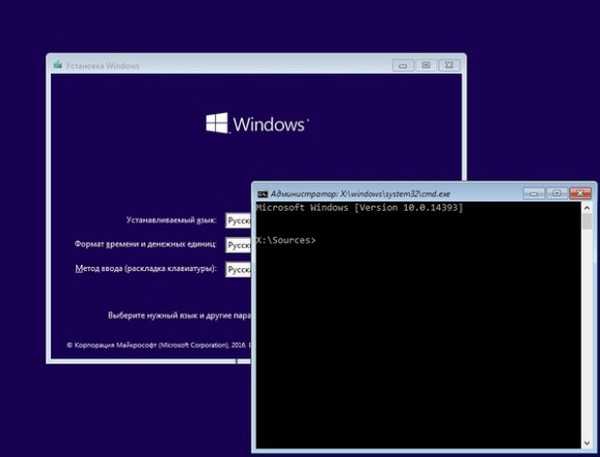
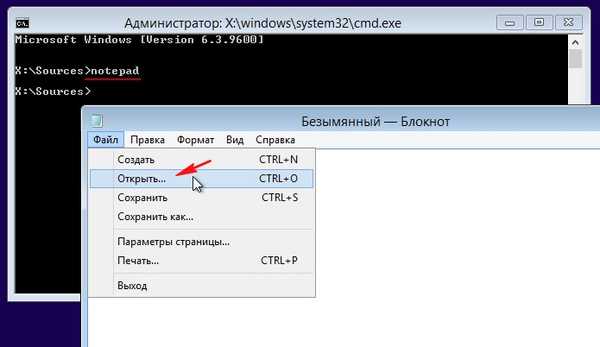
Kliknite na gumb računalo, otvara se prozor Ovo računalo, u kojem vidimo slovo pogona (D:) pokretački flash pogon s Windows 8.1.
Na SSD-u (16 GB) ne postoje particije, samo je neraspoređeni prostor.
Napomena: pismo (X:), ovo je pismo particije virtualnog diska u koji je instaliran mini OS, ovaj mini OS dodjeljuje slova odjeljcima unutarnjeg tvrdog diska, pogona i spojenih bljeskalica i vanjskih HDD-ova, dizanje s instalacijskog medija, to je stvaranje virtualnog diska i instaliranje mini OS-a (arhiva ovog mini OS-a boot.wim datoteka) na ovaj virtualni disk.
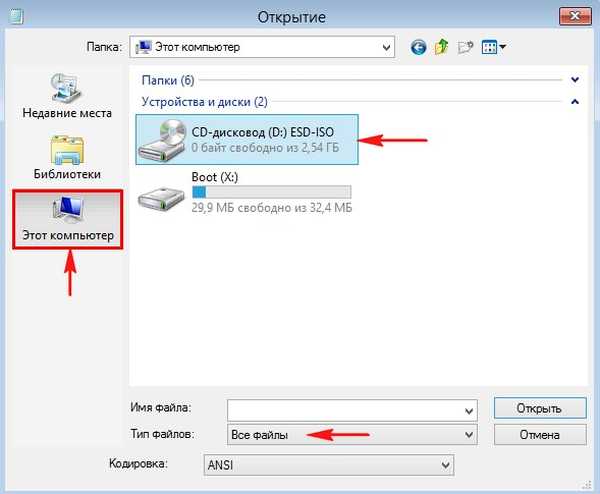
Na našem pokretačkom USB flash pogonu (pogon D :), osim instalacijskih datoteka sustava Windows 8.1, nalazi se mapa 1 koja sadrži tekstualne datoteke:
par2.txt (sadrži skriptu DiskPart) i 1.txt (sadrži popis svih naredbi koje ćemo koristiti).
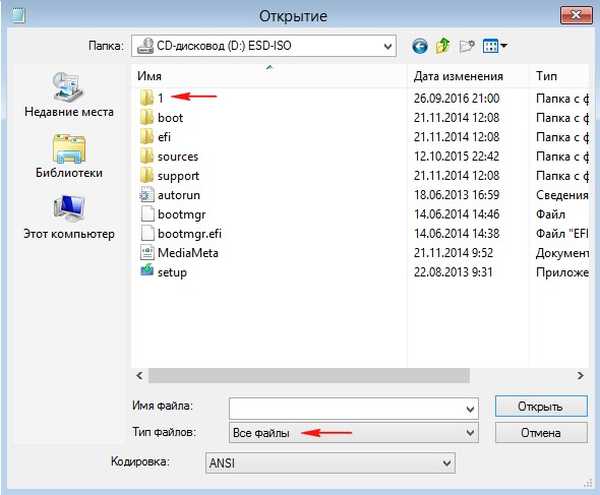
Pokrenite DiskPart skriptu u naredbenoj naredbi s naredbom:
diskpart / s D: \ 1 \ par2.txt
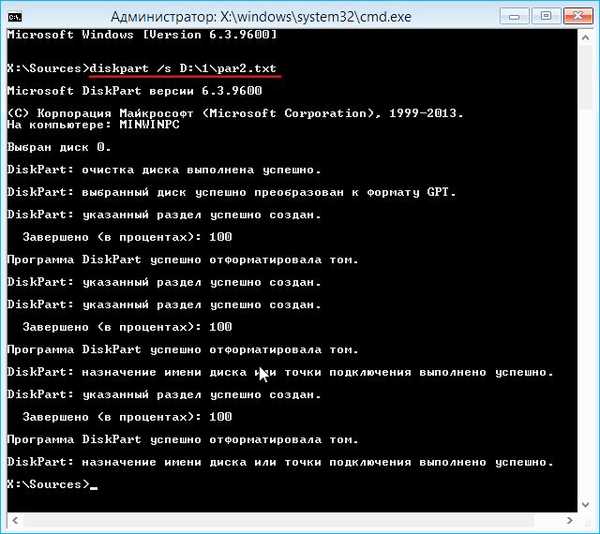
Datoteka skripte napisana je na način da su na SSD-u stvorene četiri particije:
1. Skrivena šifrirana (EFI) sistemska particija, formatirana u datotečnom sustavu FAT32, veličine 100 MB, sadržavat će datoteke za pokretanje sustava Windows 8.1.
2. 128 MB skrivene MSR (Microsoft System Reserved) servisne particije, koja je potrebna za GPT particiju, ovaj odjeljak nije vidljiv u dodatku Upravljanje diskom, možete ga vidjeti samo u naredbenom retku pomoću naredbe lis par..
3. Pogon od 10 GB (N :) na koji ćemo instalirati Windows 8.1 pomoću WIMBoot tehnologije.
4. Disk od 6 GB (M :), na kojem će se datoteke nalaziti install.wim i custom.wim, kao i mapu oporavak s datotekom winre.wim (okruženje za oporavak).
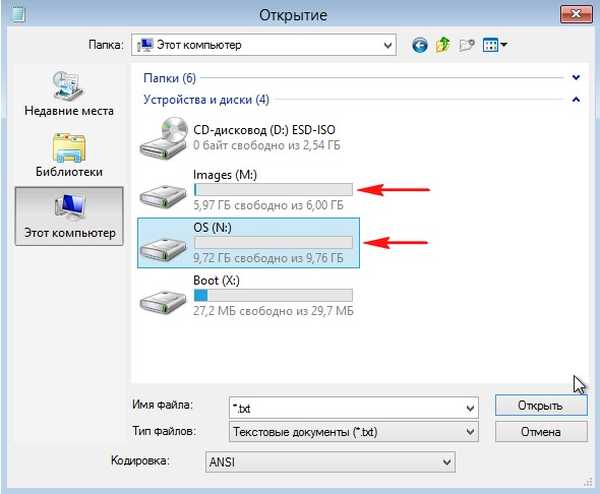
Unosimo drugu naredbu:
md "m: \ Windows Images \" (na disku se stvara mapa Windows Images (M :))
md m: \ recovery (na disku (M :), mapa za oporavak je stvorena)

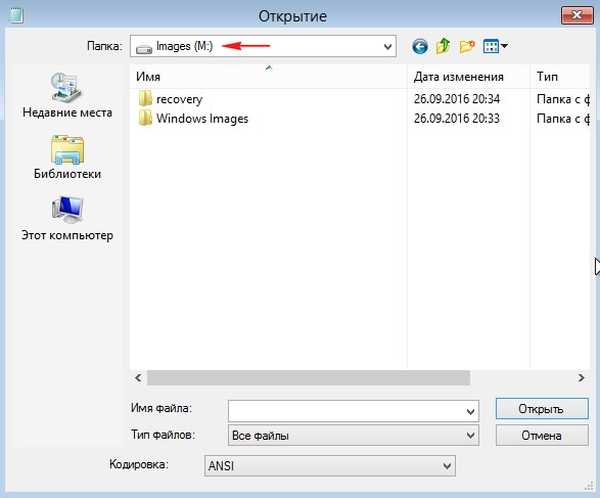
Na našem pokretačkom USB fleš pogonu (slovo pogona D :) su instalacijske datoteke sustava Windows 8.1, u mapi izvora nalazi se slikovna datoteka install.esd.,
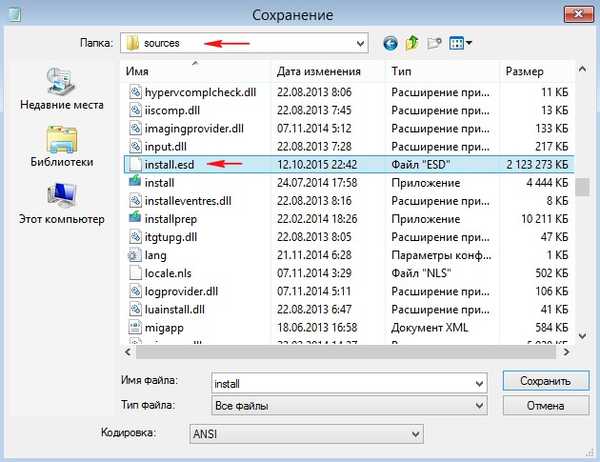
Dism / Get-WimInfo /WimFile:D:\sources\install.esd (gdje je D:, pismo našeg pokretačkog Windows 8.1 flash pogona, s mapom izvora i datotekom install.esd.
Kao što možete vidjeti, Windows 8.1 Home za jedan jezik ima slikovni indeks 1, a unos sljedeće naredbe ovisi o ovom broju:
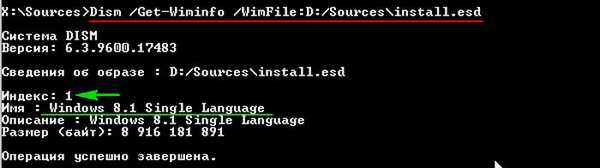
Dism / apply-image /imagefile:D:\sources\install.esd / index: 1 / ApplyDir: N: \
gdje D:, slovo pogona našeg flash pogona iN:, pismo pogona na koji instaliramo Windows 8.1 (izvorne datoteke Windows 8.1 otpakuju se na disk (N :).
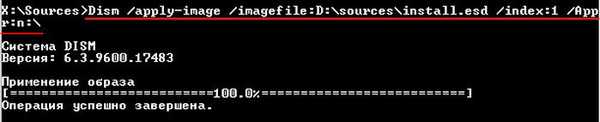
cd / d N: \ windows \ system32 \ recovery (s ovom naredbom idemo u mapu oporavka operativnog sustava raspoređenog na disk (N :)).
xcopy winre.wim M: \ recovery / h (ovom naredbom kopiramo datoteku winre.wim (okruženje za oporavak) u mapu za oporavak na disku (M :) (nakon instaliranja sustava Windows 8.1 aktiviramo okruženje za oporavak).
del / a: shi winre.wim (izbrišite datoteku winre.wim iz mape za oporavak operativnog sustava raspoređenog na disk (N :))
attrib (provjerite je li datoteka winre.wim izbrisana).
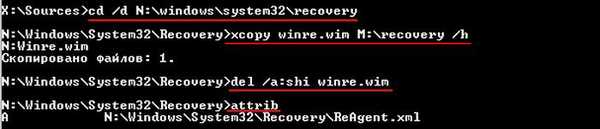
Prijatelji, ovdje zatvaramo prozor naredbenog retka i ponovno ga otvaramo pomoću cl. Shift + F10 kombinacije.
Unesite naredbu:
Dism / Optimize-Image / Image: N: / WIMBoot (ova naredba optimizira Windows 8.1 za WIMBoot tehnologiju.
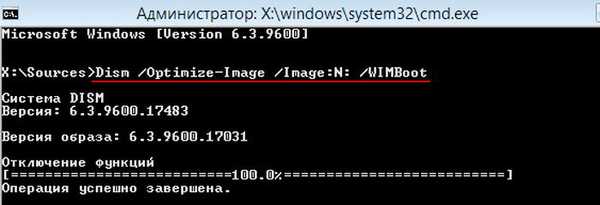
Dism / Capture-Image / wimboot / ImageFile: "m: \ Windows Images \ install.wim" / CaptureDir: n: \ / Naziv: Windows (zgrabite operativni sustav Windows 8.1 raspoređen na disk (N :) i napravite novu instalacijsku datoteku. Wim, stavite ga na disk (M :) u mapu Windows Images.

Sada se na našem disku (M :) u mapi Windows Images pojavljuje nova install.wim datoteka s Windows 8.1 datotekama, optimizirana za WIMBoot tehnologiju.
Formatiramo particiju (N :) i na nju rasporedimo novu datoteku install.wim s Windows 8.1 datotekama, optimiziranu za WIMBoot tehnologiju.
diskpart
lis vol (navedite sve odjeljke)
sel vol 1 (odaberite odjeljak (N :) s datotekama sustava Windows 8.1)
format fs = NTFS brzo (formatirajte particiju (N :) u datotečni sustav NTFS)
izlaz (izlazni diskpart)
Dism / Apply-Image / ImageFile: "M: \ Windows Images \ install.wim" / ApplyDir: N: / Index: 1 / WIMBoot (proširite novu datoteku install.wim slika s datotekama Windows 8.1 na odjeljku (N :), optimiziran za WIMBoot tehnologiju.
bcdboot N: \ Windows (stvorite bootloader za Windows 8.1, raspoređen na particiju (N :)
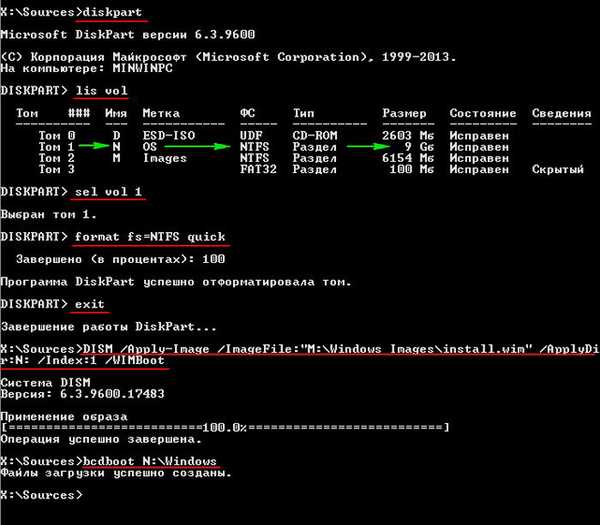
Zatvorite prozor naredbenog retka i ponovno pokrenite prijenosno računalo..
Dizanje s SSD-a i započnite zadnju fazu instaliranja sustava Windows 8.1.
dalje
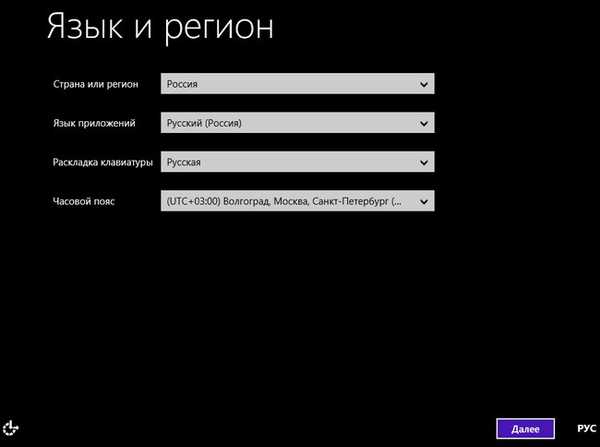
Preskoči na sadržaj
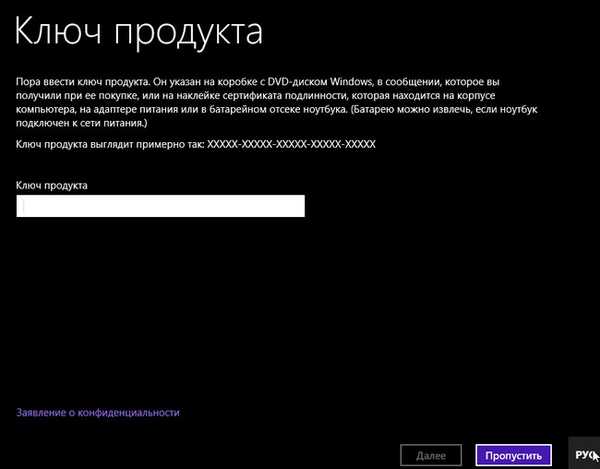
Prihvaćam
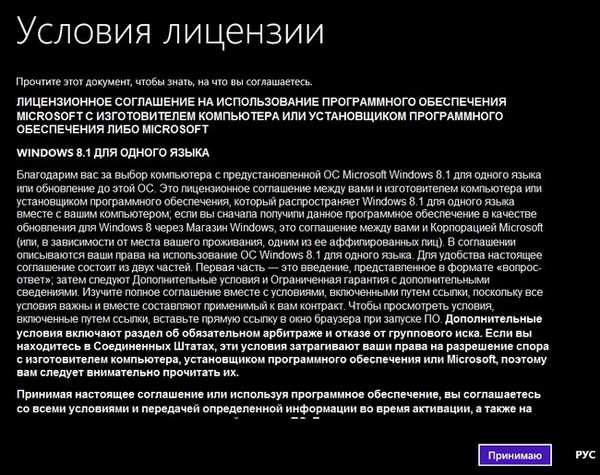
Unesite ime računala i kliknite
dalje
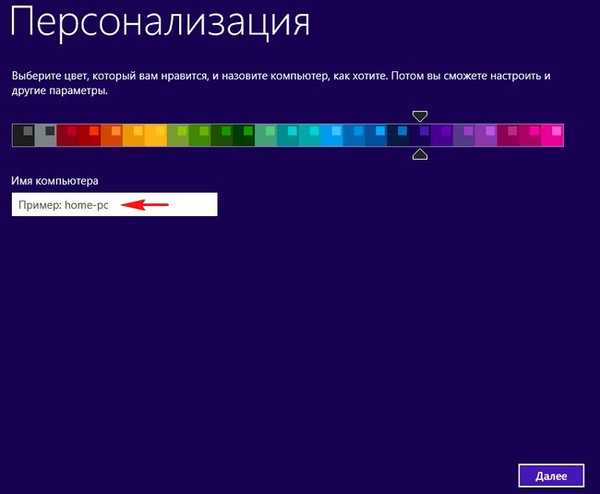
Koristite zadane postavke
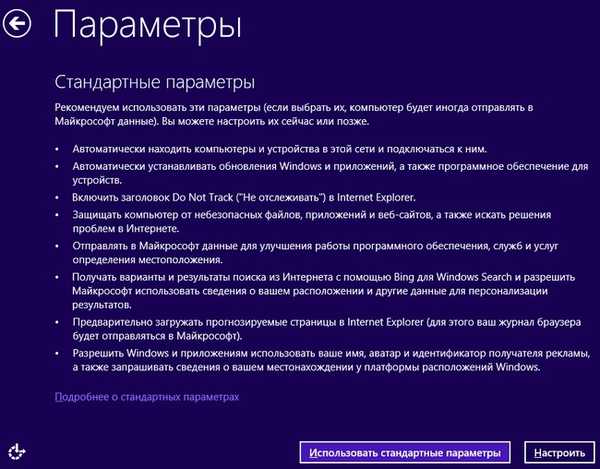
Kreirajte novi račun
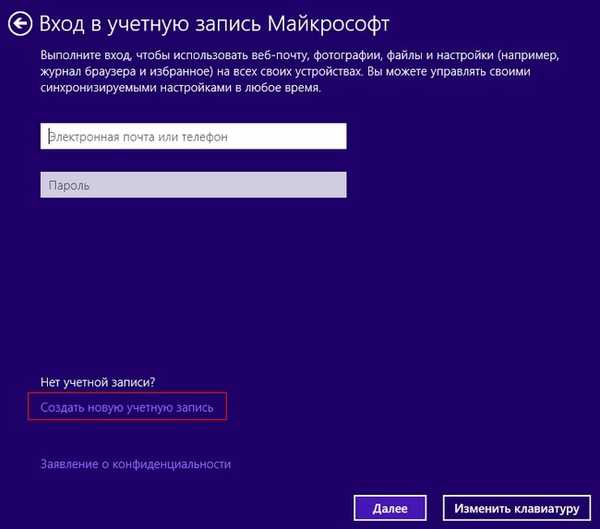
Prijavite se bez Microsoftovog računa
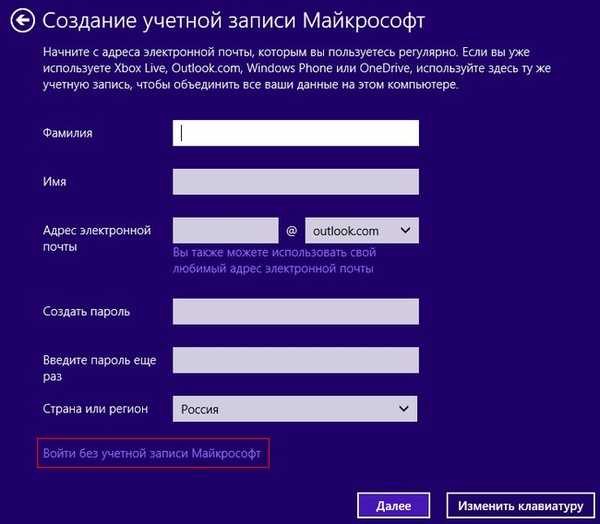
Unesite naziv lokalnog računa i kliknite
Sastavljeno
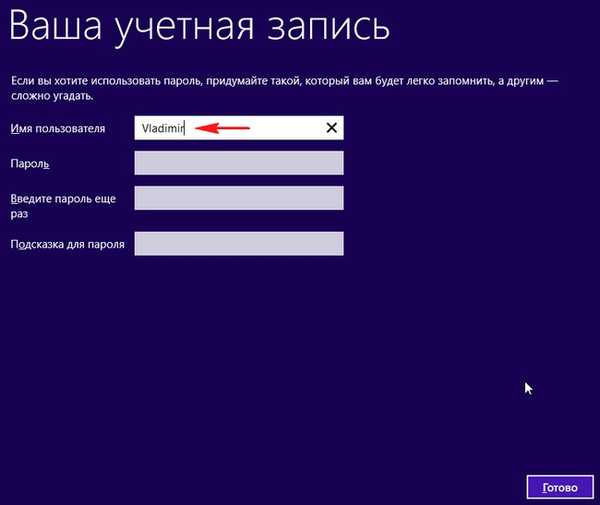



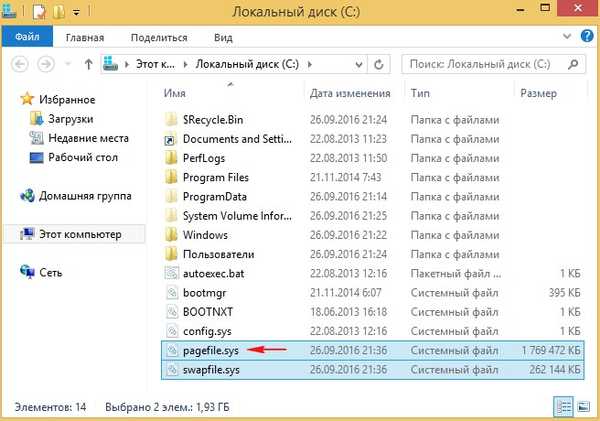
Više članaka o ovoj temi: 1. Kako instalirati Windows 10 pomoću Compact OS tehnologije na računalo s običnim BIOS-om (tvrdi disk MBR) ili prijenosno računalo s onemogućenim UEFI sučeljem 2. Kako koristiti WIMBoot tehnologiju na već instaliranom Windows 10 i to će značajno uštedjeti prostor na disku na sistemskoj particiji (C :)
Oznake članaka: Dism Instalirajte Windows Windows 8.1 Compact OS i WIMBoot











